이 쉬운 방법으로 사진을 더 선명하게 만드는 방법 알아보기
흐릿하게 보이는 이미지를 캡처하면 결함으로 간주됩니다. 그리고 흐릿한 이미지가 있으면 매우 불만족스럽습니다. 그러나 운 좋게도 요즘에는 이미지를 선명하게 하고 흐릿함을 없애는 데 도움이 되는 수많은 응용 프로그램이 있습니다. Adobe Photoshop은 유명한 사진 편집 응용 프로그램 중 하나입니다. 그러나 초보자에게 친숙한 도구는 아닙니다. 따라서 흐릿한 사진을 우수한 품질로 만드는 데 사용할 수 있는 보다 간단한 방법을 제시합니다. 아래의 이 구절을 읽고 배우십시오. 사진을 더 선명하게 만드는 방법 쉬운 단계로.
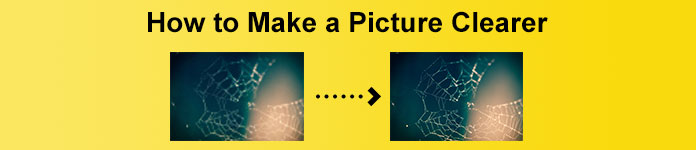
1부. 온라인에서 사진을 더 선명하게 만드는 방법
AI 기술을 사용하여 이미지를 자동으로 선명하게 할 수 있는 온라인 이미지 업스케일러가 많이 있습니다. 온라인 앱을 사용하여 사진을 더 선명하게 만드는 것은 장치에 아무것도 다운로드할 필요가 없기 때문에 편리합니다. 또한 브라우저에서 액세스할 수 있기 때문에 장치의 저장 공간을 절약할 수 있습니다.
FVC 무료 이미지 업스케일러 이미지를 선명하게 하거나 더 선명하게 만들고 싶다면 가장 유명한 온라인 응용 프로그램입니다. 이 도구는 직관적인 사용자 인터페이스를 가지고 있기 때문에 사용하기 쉽습니다. 또한 2x, 4x, 6x 및 8x 배율로 이미지 품질을 향상시킬 수 있습니다. 또한 FVC Free Image Upscaler는 이미지의 흐릿한 부분을 자동으로 감지하여 보정하는 AI(인공 지능) 기술을 사용합니다. 손실된 픽셀, 색상 질감 및 기타 세부 사항을 정확하게 수정할 수 있습니다.
또한 PNG, JPG, JPEG 및 WebP와 같은 여러 이미지 형식을 지원합니다. 이 온라인 도구의 장점은 액세스하는 데 계정이 필요하지 않다는 것입니다. 또한 무료로 사용할 수 있으며 안전하게 사용할 수 있습니다. 그리고 온라인 앱임에도 불구하고 주의를 산만하게 할 수 있는 성가신 광고가 포함되어 있지 않으며 빠르고 효율적입니다. 따라서 편리한 도구를 찾고 있다면 FVC Free Image Upscaler가 최고의 도구입니다.
FVC Free Image Upscaler를 사용하여 온라인에서 사진을 더 선명하게 만드는 방법:
1 단계. 컴퓨터에서 브라우저를 열고 검색 FVC 무료 이미지 업스케일러 검색창에. 또는 제공된 링크를 클릭하여 앱의 기본 페이지로 직접 이동할 수 있습니다. 클릭 사진 업로드 버튼을 눌러 앱을 실행합니다.
2 단계.0 앱을 실행한 후 사진 업로드 확대/선명하게 하려는 이미지를 다시 추가합니다. 컴퓨터 파일에서 이미지를 찾아 열 위치를 묻는 메시지가 표시됩니다.
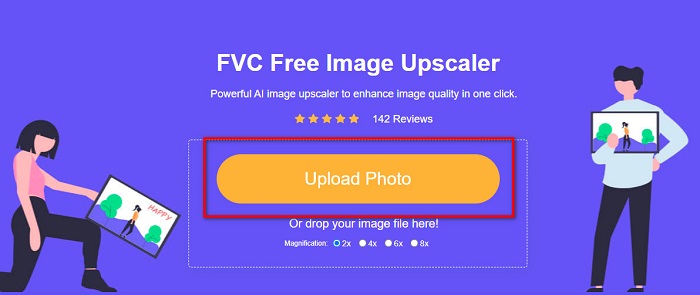
3 단계. 그런 다음 확대 당신이 선호하는 프리셋. 배율이 높을수록 이미지의 선명도가 높아집니다. 그러나 품질이 향상되면 파일 크기도 커집니다. 당신은 선택할 수 있습니다 확대 ~ 사이 2x, 4x, 6x 및 8x.

4 단계. 인터페이스의 오른쪽에 결과가 표시됩니다. 출력에 만족하면 다음을 클릭하십시오. 저장 버튼을 눌러 장치에 이미지 출력을 저장합니다.
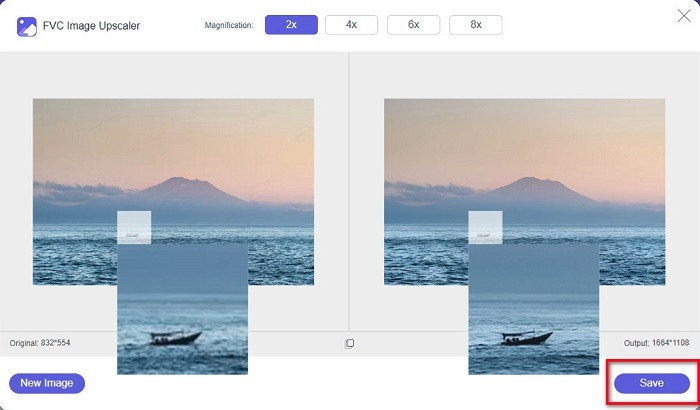
이미지가 저장될 때까지 기다리면 됩니다. 짜잔! 이제 멋진 사진을 친구나 다른 소셜 미디어 플랫폼과 공유할 수 있습니다.
2부. 오프라인에서 사진을 더 선명하게 만드는 방법
이미지를 선명하게 하거나 편집하고 싶을 때 오프라인 애플리케이션을 사용하는 것도 좋습니다. 많은 사진 편집 응용 프로그램이 오프라인 상태입니다. 사용하기 전에 구입해야 합니다. 하지만 걱정하지 마; 이 부분에서는 데스크톱에서 사용할 수 있는 무료 오프라인 도구를 제공합니다.
페인트넷 무료로 안전하게 사용할 수 있는 가장 많이 사용되는 사진 편집 응용 프로그램 중 하나입니다. 이 오프라인 도구는 많은 전문가가 사용하는 Adobe Photoshop보다 사용자 인터페이스가 더 쉽습니다. 간단한 사용자 인터페이스가 있지만 여전히 뛰어난 출력을 생성할 수 있으며 흐릿한 이미지를 선명하게 할 수 있습니다. 또한 이미지를 개선하는 데 도움이 되는 다른 편집 기능이 있습니다. Paint.net을 사용하면 다음을 수행할 수 있습니다. 갈다, 색상을 수정하고 사진에 배경을 추가합니다.
또한 슬라이더를 이동하여 이미지의 선명도를 선택하고 흐릿한 부분을 제거할 수 있습니다. 그러나 Windows 장치에서만 사용할 수 있습니다. 그러나 이미지를 선명하게 하면서 더 크게 만들고 싶다면 Paint.net을 사용할 수 있습니다.
Paint.net을 사용하여 그림을 더 크고 선명하게 만드는 방법:
1 단계. 먼저 바탕 화면에 Paint.net을 다운로드하여 설치하고 설치가 완료되면 엽니다. 그런 다음 클릭하여 이미지를 업로드합니다. 파일 > 열기.
2 단계. 그리고 다음으로 이동합니다. 효과 > 사진 > 선명하게. 이미지의 선명도를 조정하여 흐림을 제거할 또 다른 탭이 나타납니다.
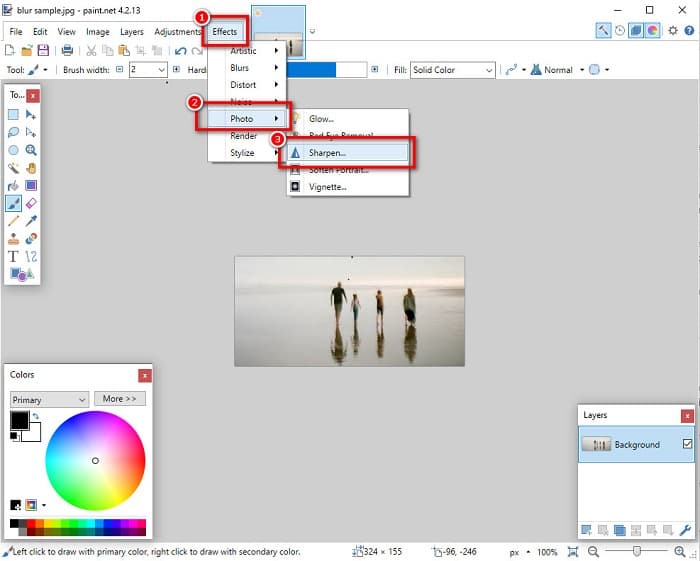
3 단계. 에 갈다 탭에서 슬라이더 헤드를 이동하여 이미지의 원하는 선명도를 선택합니다. 당신은 또한 틱 할 수 있습니다 위/아래 화살표 이미지의 선명도를 숫자로 선택합니다.
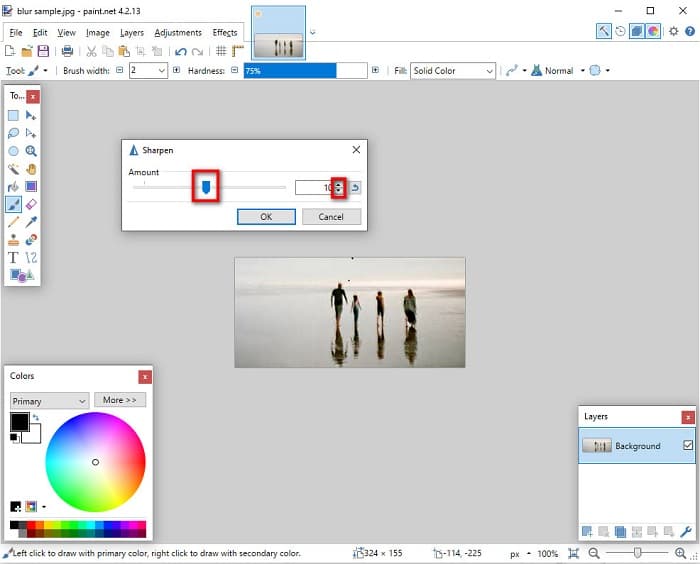
4 단계. 마지막으로 확인 버튼으로 이동 파일 > 저장 바탕 화면에 출력을 저장합니다.
3 부분. iPhone에서 사진을 더 선명하게 만드는 방법
또한 iPhone을 사용하여 흐릿한 이미지를 캡처한 경우 iPhone 장치용 디블러링 앱을 사용할 수도 있습니다. AppStore에서 다운로드할 수 있는 수많은 이미지 편집 앱을 사용하면 이미지의 흐림을 제거할 수 있습니다. 그러나 모든 앱을 무료로 사용할 수 있는 것은 아닙니다. 사용하기 전에 구입해야 합니다. 다행히 AppStore에서 무료로 사용할 수 있는 디블러링 이미지 앱을 찾았습니다. iPhone 장치에서 사진을 더 선명하게 만드는 방법을 배우려면 이 섹션을 완전히 읽으십시오.
이미지 흐릿함 제거에 도움이 되는 무료 사진 편집 앱이 무엇인지 궁금하시다면, VSCO 당신이 찾고있는 앱입니다. VSCO는 AppStore에서 다운로드할 수 있는 알려진 사진 편집 응용 프로그램입니다. 또한 VSCO를 사용하여 이미지를 흐리게 처리하지 않을 때 집중해야 하는 몇 가지 설정이 있습니다. VSCO를 사용하여 사진의 흐림을 제거하려면 이미지의 선명도, 선명도, 선명도 및 노출을 조정해야 합니다. VSCO에는 이미지를 편집하는 데 사용할 수 있는 다른 편집 도구도 있습니다. 또한 HEIC 및 HEIF와 같은 iPhone의 가장 일반적인 이미지 형식을 지원합니다. 이 앱의 약간의 단점은 몇 가지 이미지 형식만 지원하며 다른 편집 기능을 사용하려면 구매해야 한다는 것입니다.
VSCO를 사용하여 iPhone에서 사진을 더 선명하게 만드는 방법:
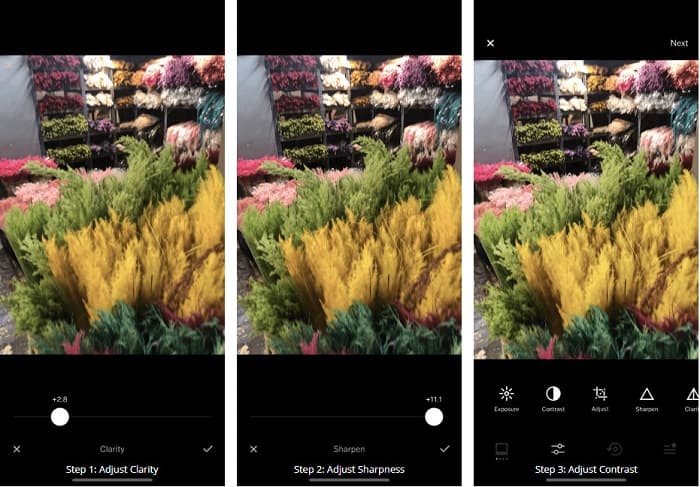
1 단계. 설치 VSCO AppStore에서 앱을 연 다음 iPhone에서 앱을 엽니다.
2 단계. 이미지를 연 다음 다음으로 이동하십시오. 명쾌함. 선명도 옵션은 이미지에서 대규모 노이즈를 제거하는 데 도움이 됩니다. 인터페이스 아래에서 Clarity 슬라이더를 약간 이동하십시오.
3 단계. 다음으로 이미지의 선명도를 조정합니다. 그만큼 갈다 기능을 사용하면 이미지에서 원하는 선명도를 얻을 수 있습니다. 그런 다음 이동하여 슬라이더, 이미지에 원하는 선명도를 선택할 수 있습니다.
4 단계. 이미지의 선명도와 선명도 편집을 마치면 대비를 조정하도록 알려주십시오. 이동 차이 옵션 및 대비 슬라이더 이미지에 대해 원하는 밝기와 어둠을 선택합니다.
5 단계. 마지막으로 이제 사진의 노출 조금 밝게 하기 위해. 이미지의 노출을 높이면 대비와 어둠의 균형을 맞추는 데 도움이 됩니다. 그리고 그게 다야! 이러한 기능을 조정하여 흐릿한 이미지를 제거할 수 있습니다. 방법을 알아보려면 여기를 클릭하세요. iPhone에서 이미지 크기 조정.
4부. Android에서 사진을 더 선명하게 만드는 방법
Android에는 사진을 더 선명하게 만드는 데 사용할 수 있는 앱도 있습니다. 따라서 갤러리에 흐릿한 사진을 저장하려는 경우 이 앱을 사용하여 이미지를 개선할 수 있습니다. Android 기기에서 이미지를 흐리게 처리하는 방법을 배우려면 이 부분을 읽으십시오.
레미니 앱(Android용)은 아마도 Android 기기에서 사용할 수 있는 최고의 사진 편집 앱 중 하나일 것입니다. 이 앱을 사용하면 흐릿한 이미지를 편집하고 흐릿한 이미지를 제거할 수도 있습니다. 게다가 사용하기 쉽고 무료입니다. 향상 옵션을 사용하면 사진을 더 선명하게 만들 수 있습니다. 그러나 이 앱을 사용하려면 먼저 계정을 만들어야 합니다. 그리고 Pro 버전에서는 이 앱의 고급 흐림 방지 기능에 액세스할 수 있습니다.
Android용 Remini를 사용하여 이미지를 흐리게 처리하는 방법:
1 단계. 설치 레미니 당신의 안드로이드 장치에. 앱을 설치한 후 즉시 엽니다. 앱의 기본 사용자 인터페이스에서 그걸 써 버튼을 눌러 이미지를 흐리게 처리하지 않습니다.
2 단계. 그런 다음 이미지를 선택하고 빨간 버튼 인터페이스 하단에 있습니다. 작업을 생성하고 처리하는 동안 광고를 표시합니다.
3 단계. 그 후에 이미지의 전후를 비교할 수 있는 최종 출력이 나타납니다. 출력물에 이미 만족했다면 이미지를 저장하십시오.
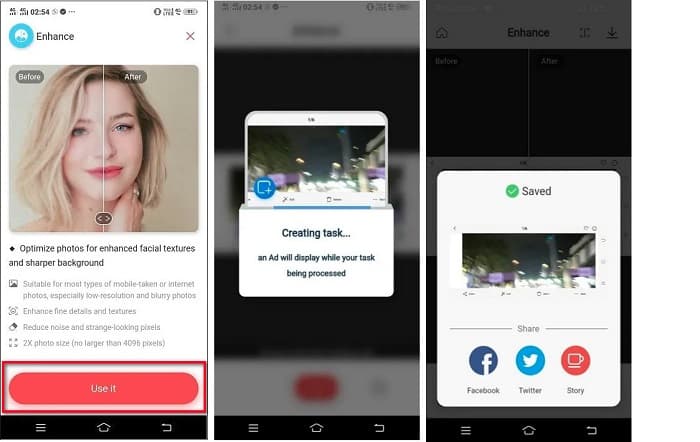
5부. 사진을 더 선명하게 만드는 방법에 대한 FAQ
김프를 사용하여 이미지의 흐림을 제거할 수 있습니까?
예. GIMP는 이미지 흐림을 제거하는 데 사용할 수 있는 놀라운 사진 편집 소프트웨어입니다. Windows 장치에서 이 앱을 다운로드할 수도 있습니다.
이미지를 흐리게 처리하면 파일 크기가 증가합니까?
예. 이미지의 흐림을 제거한다는 것은 이미지의 품질과 해상도를 높이는 것을 의미합니다. 해상도가 높아지면 이미지의 파일 크기도 커집니다.
이미지를 흐리게 하려면 어떤 앱을 사용할 수 있나요?
YouCam Perfect는 이미지를 흐리게 만드는 데 도움이 되는 응용 프로그램입니다. AI 기술을 사용하면 이미지를 즉시 흐리게 처리할 수 있습니다.
결론
이 포스트는 당신이 배워야 할 것에 대해 작성했습니다 사진을 더 선명하게 만드는 방법. 따라서 이미지의 흐림을 제거할 수 있는 응용 프로그램을 찾고 있다면 위의 방법이 목표를 달성하는 데 도움이 될 것입니다. 그러나 사용하기 쉬운 인터페이스가 있는 온라인 도구를 사용하려면 다음을 사용하십시오. FVC 무료 이미지 업스케일러.



 비디오 컨버터 궁극
비디오 컨버터 궁극 스크린 레코더
스크린 레코더



